Como sincronizar a tela inicial da sua Apple TV em vários Apple TVs

Se você tem mais de um Apple TV em sua casa, provavelmente sabe como é chato instalar o Apple TV aplicativos várias vezes em cada dispositivo. No entanto, com o lançamento do tvOS 11, não é mais o caso
RELATED: Como atualizar o seu Apple TV para o tvOS 11
Graças ao iCloud, todas as TVs da Apple conectadas ao seu Apple ID sincronizar um com o outro. Portanto, se você baixar um aplicativo em um Apple TV, ele fará o download desse mesmo aplicativo em todos os outros Apple TVs.
Lembre-se de que isso funciona apenas para o Apple TV 4 e o mais recente Apple TV 4K-terceira geração Apple TVs e mais velhos estão isentos. Em qualquer caso, se isso é algo que você está interessado em fazer, veja como fazer isso acontecer.
Comece abrindo o aplicativo “Configurações” na tela inicial do seu Apple TV.
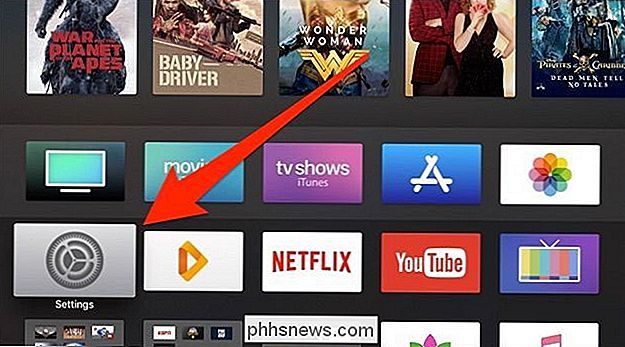
Clique em “Contas”. ".
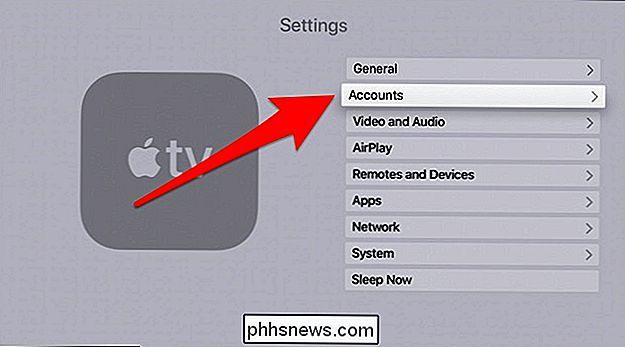
Selecione" iCloud ".

Clique em" One Home Screen "para ativar o recurso.
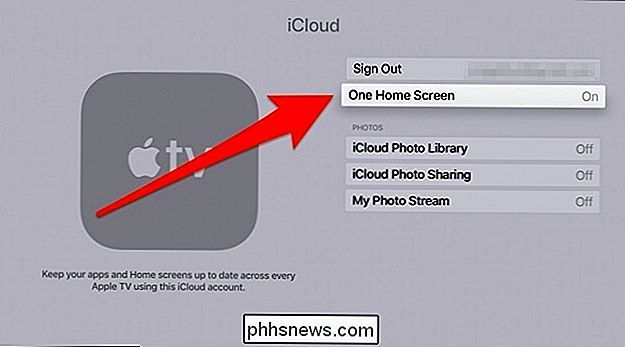
É isso! Depois de ativar a tela inicial, os aplicativos que você baixar em um Apple TV também serão baixados em todos os outros Apple TVs. Seus aplicativos atuais também serão sincronizados com suas outras caixas da Apple TV.

Como postar no Instagram pelo seu computador
O Instagram nunca priorizou os usuários a fazer upload de imagens de seus computadores, mas isso não significa que não possa ser feito. Nós temos uma solução inteligente e completamente segura que fará com que você carregue conteúdo do seu computador em pouco tempo. Por que (e como) fazer o upload de seu computador Se você estiver tirando fotos em seu telefone e compartilhando eles imediatamente com os amigos, isso provavelmente não é de muito interesse para você, já que você está usando o fluxo de trabalho do Instagram exatamente como o Instagram pretende que você o use.

Como pesquisar no Google Drive diretamente na Barra de Endereços do Chrome
Embora o Google Drive tenha uma excelente pesquisa incorporada ao site, você sabia que há uma maneira mais fácil e rápida de executar uma pesquisa do Drive diretamente de Barra de endereços do Chrome (a omnibox)? Configurá-lo é fácil, e usá-lo é ainda mais fácil. Etapa 1: Criar um Mecanismo de pesquisa personalizado para o Drive Primeiro, você precisará criar um mecanismo de pesquisa personalizado para pesquisar no Drive.



